Události živého týmu: Zakázat anonymní dotazy

V současnosti není možné zakázat anonymní dotazy na živých událostech Microsoft Teams. I registrovaní uživatelé mohou posílat anonymní dotazy.
Uživatelé Microsoft Teams mohou vkládat interní i externí hypertextové odkazy pro rychlou navigaci na různé stránky. Ale jsou chvíle, kdy tato funkce přestane fungovat a týmům se nedaří otevřít odkazy. Otevírání odkazů jedním kliknutím levým tlačítkem je samozřejmě vždy pohodlnější než použití různých jiných řešení. Ostatně k tomu slouží hypertextové odkazy. Pojďme se tedy podívat, jak můžete tento problém vyřešit.
Pokud mluvíme o odkazu na webovou stránku, můžete vždy kliknout pravým tlačítkem na problematický odkaz, zkopírovat jej a vložit na novou kartu. Nebo můžete zpětně sledovat interní odkazy ve snaze dostat se na stránku, která vás zajímá.
Odhlaste se, restartujte desktopovou aplikaci, znovu se přihlaste a zkontrolujte, zda problém přetrvává.
V takovém případě zadejte %AppData%\Microsoft\teams do vyhledávacího pole Windows a stiskněte Enter.
Odstraňte všechny soubory z následujících složek:
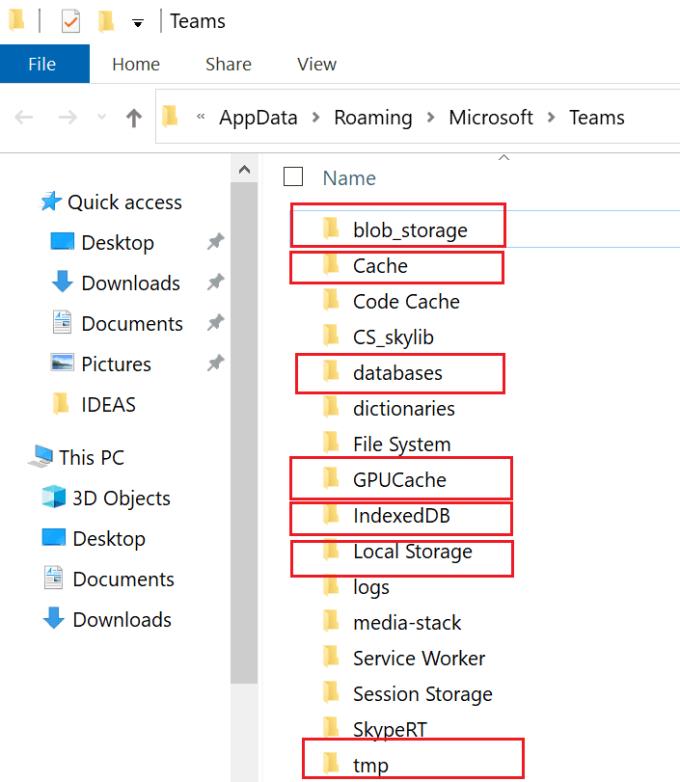
Pokud také používáte Teams for Web v Chrome nebo Edge, musíte vymazat online mezipaměť.
Do vyhledávacího pole Windows zadejte %LocalAppData%\Google\Chrome\User Data\Default\ . Pokud používáte Edge, zadejte %LocalAppData%\Microsoft\Edge\User Data\Default\ .
Vyhledejte složku Cache a soubory cookie a webová data .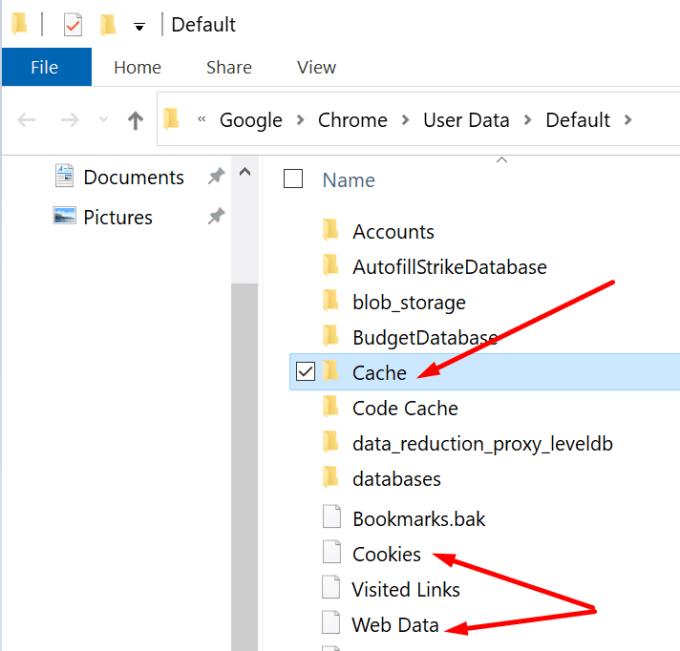
Odstraňte složku Cache a všechny dva jednotlivé soubory.
Spusťte Teams, přihlaste se a zkontrolujte, zda nyní fungují hypertextové odkazy.
Pokud obdržíte odkaz na soubor v kanálu Teams, ale nemůžete otevřít odkaz na počítačovou aplikaci, požádejte odesílatele, aby vám místo odkazu na sdílení v Teams poslal odkaz na SharePoint.
Pro rychlé připomenutí, Teams je ve skutečnosti frontend pro SharePoint, pokud jde o soubory. Teams uloží váš soubor do úložiště SharePointu.
Pokud na odkazy Teams nelze kliknout kvůli známému problému ovlivňujícímu vaši verzi Teams, aktualizujte aplikaci. Možná, že Microsoft již opravoval problém v nejnovější verzi aplikace. Klikněte na svůj profilový obrázek a zkontrolujte aktualizace. Nezapomeňte také aktualizovat svůj OS.
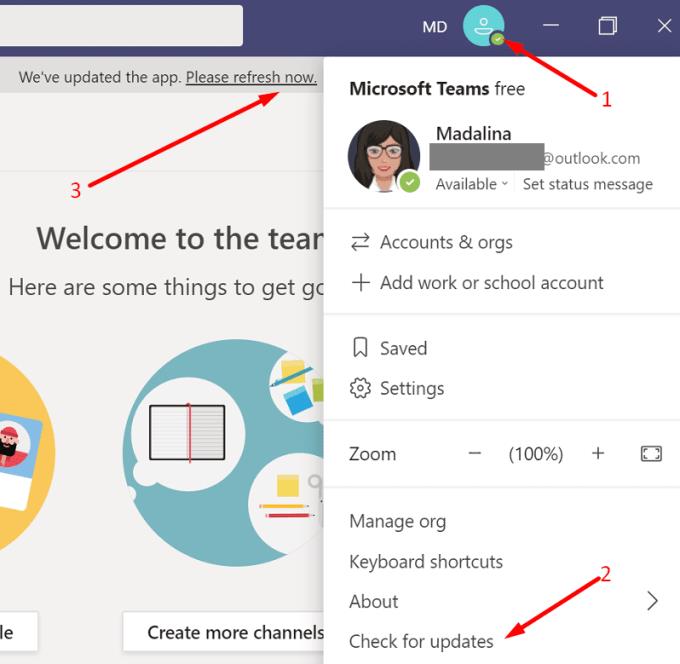
Pokud hypertextové odkazy Teams nefungují, je tento problém s největší pravděpodobností způsoben mezipamětí aplikace. Vymažte mezipaměť, aktualizujte aplikaci a zkontrolujte výsledky. Pokud nic nefunguje, jednoduše zkopírujte odkaz a vložte jej na novou kartu. Máte často problémy s hypertextovými odkazy v Teams? Sdělte nám více o svých zkušenostech v komentářích níže.
V současnosti není možné zakázat anonymní dotazy na živých událostech Microsoft Teams. I registrovaní uživatelé mohou posílat anonymní dotazy.
Microsoft Teams aktuálně nativně nepodporuje přenos vašich schůzek a hovorů na vaši TV. Můžete však použít aplikaci pro zrcadlení obrazovky.
Potřebujete naplánovat opakující se schůzky na MS Teams se stejnými členy týmu? Naučte se, jak nastavit opakující se schůzku v Teams.
Vidíte často chybu Omlouváme se, nemohli jsme se s vámi spojit na MS Teams? Zkuste tyto tipy na řešení problémů, abyste se tohoto problému zbavili nyní!
Jak udržet stav Microsoft Teams jako vždy dostupný? Tento návod se zaměřuje na efektivní metody pro trvalé udržení vašeho stavu v aplikaci Teams.
V případě, že hledáte webovou kameru pro použití na vašem PC, můžete Xbox Kinect použít jako webovou kameru v systému Windows 10. Jakmile z Kinectu uděláte webovou kameru v systému Windows
Chcete-li citovat zprávu v Microsoft Teams, vyberte a zkopírujte zprávu, na kterou chcete odpovědět. Poté klikněte na ikonu Formát a vyberte Nabídka.
V této příručce vám ukážeme, jak vyřešit problém s Microsoft Teams, kdy nevidíte, že obrazovka sdílí někdo jiný.
Karta Microsoft Teams Wiki je inteligentní textový editor, který umožňuje více uživatelům pracovat na různých částech stejného dokumentu.
Kód chyby c02901df označuje, že desktopová aplikace Microsoft Teams narazila na problém a zhroutila se. K této chybě dochází na počítačích se systémem Windows 10.
I když můžete vždy upgradovat z Teams Free na Teams for Business, mějte na paměti, že tento proces je nevratný.
Chcete-li najít skryté chaty Microsoft Teams, vyhledejte jméno účastníka chatu, vyberte toto jméno a starý chat bude znovu viditelný.
Některé webové stránky nepodporují vkládání adres URL do jiných programů nebo webových stránek. Proto je nemůžete otevřít v desktopové aplikaci Teams.
Pokud nemůžete naplánovat schůzku Teams v Outlooku, ujistěte se, že e-mailový účet spojený s Teams byl přidán do Outlooku.
Chcete-li snížit riziko výskytu různých problémů s Bluetooth v Teams, použijte náhlavní soupravu Bluetooth, která je kompatibilní s aplikací.
Mnoho uživatelů si stěžovalo, že Trello není k dispozici v Microsoft Teams. Tato příručka vám přináší řadu potenciálních oprav.
Busy on Busy je užitečná funkce Microsoft Teams, která konfiguruje, jak Teams zpracovává příchozí hovory, pokud se volaný již účastní hovoru.
Bezplatná verze Microsoft Teams může aktuálně hostit až 300 účastníků schůzky. Účastníci mohou chatovat a volat.
Po dlouhém očekávání vám nyní Microsoft Teams umožňuje sledovat video streamy od všech účastníků schůzky současně. No, ve většině případů to tak bude
Microsoft Teams aktuálně nepodporuje nativní odesílání vašich schůzek a hovorů do vašeho televizoru. Můžete však použít aplikaci pro zrcadlení obrazovky.
V současnosti není možné zakázat anonymní dotazy na živých událostech Microsoft Teams. I registrovaní uživatelé mohou posílat anonymní dotazy.
Spotify může být nepříjemné, pokud se automaticky otevírá pokaždé, když zapnete počítač. Deaktivujte automatické spuštění pomocí těchto kroků.
Udržujte cache v prohlížeči Google Chrome vymazanou podle těchto kroků.
Máte nějaké soubory RAR, které chcete převést na soubory ZIP? Naučte se, jak převést soubor RAR do formátu ZIP.
V tomto tutoriálu vám ukážeme, jak změnit výchozí nastavení přiblížení v Adobe Reader.
Pro mnoho uživatelů aktualizace 24H2 narušuje auto HDR. Tento průvodce vysvětluje, jak můžete tento problém vyřešit.
Microsoft Teams aktuálně nativně nepodporuje přenos vašich schůzek a hovorů na vaši TV. Můžete však použít aplikaci pro zrcadlení obrazovky.
Ukážeme vám, jak změnit barvu zvýraznění textu a textových polí v Adobe Reader pomocí tohoto krokového tutoriálu.
Potřebujete naplánovat opakující se schůzky na MS Teams se stejnými členy týmu? Naučte se, jak nastavit opakující se schůzku v Teams.
Zde najdete podrobné pokyny, jak změnit User Agent String v prohlížeči Apple Safari pro MacOS.























